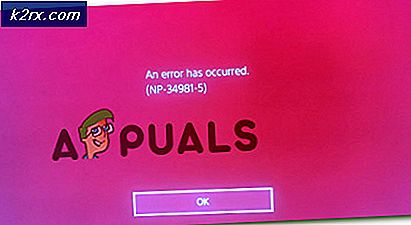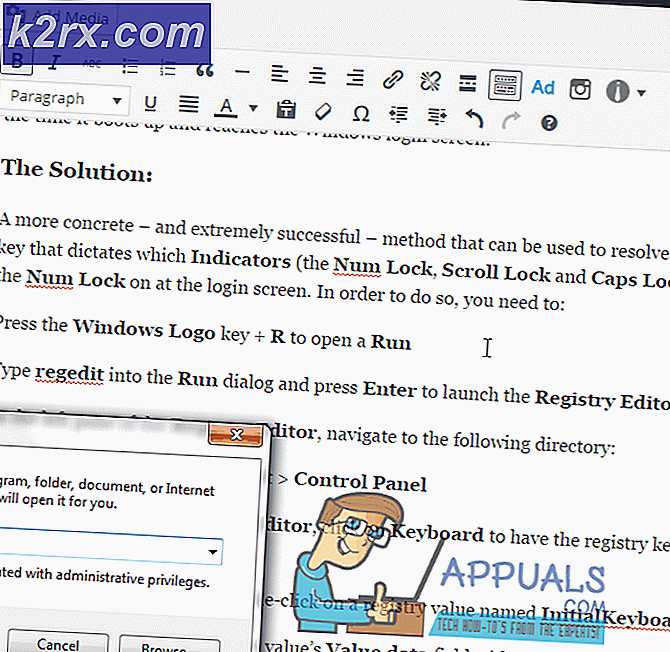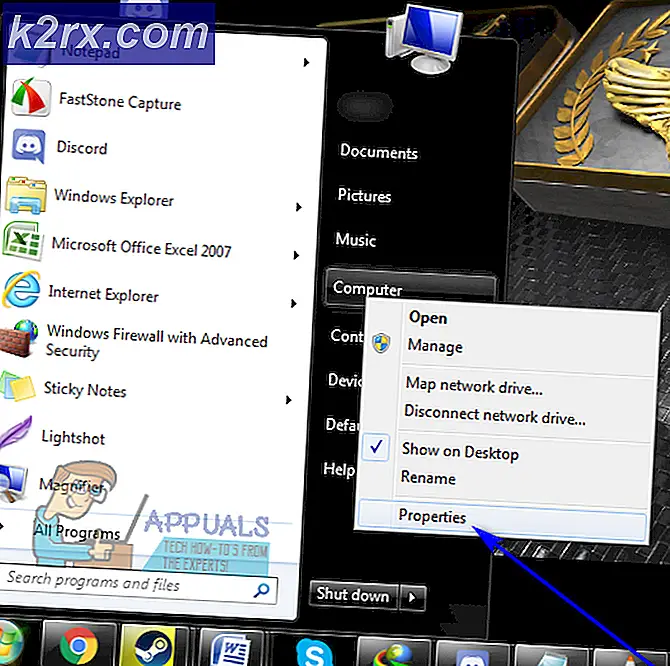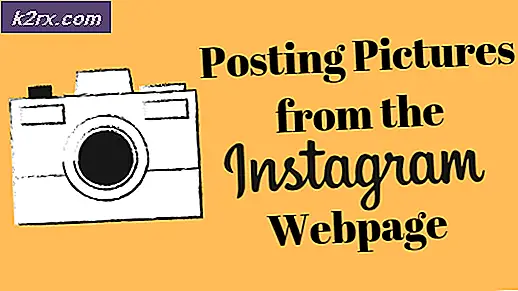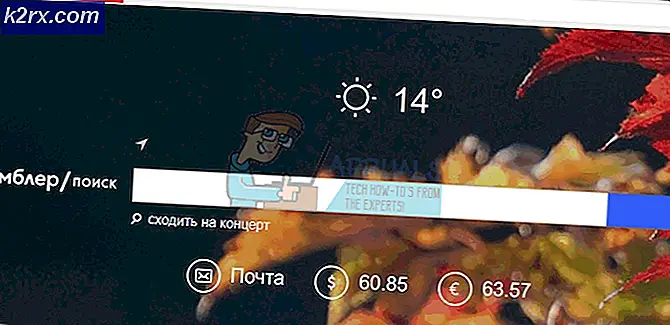Fix: League of Legends tidak akan Terbuka
League of Legends (alias LOL) adalah game arena pertempuran multiplayer online yang diterbitkan oleh Riot Games dan dirilis pada bulan Oktober 2009. Game tersebut merupakan salah satu game online yang paling banyak dimainkan dan dimainkan di seluruh dunia. Namun, baru-baru ini banyak laporan muncul yang menyatakan bahwa game tidak diluncurkan bahkan setelah menjalankan game yang dapat dieksekusi. Dalam beberapa kasus, permainan muncul di pengelola tugas untuk beberapa saat dan kemudian menghilang.
Apa yang Mencegah League of Legends Diluncurkan?
Kami menyelidiki masalah tersebut setelah menerima banyak laporan pengguna dan menyusun daftar solusi yang memecahkan masalah untuk sebagian besar pengguna kami. Selain itu, kami membuat daftar alasan yang memicu masalah tersebut, yaitu sebagai berikut:
Sekarang setelah Anda memiliki pemahaman dasar tentang sifat masalah, kami akan melanjutkan ke solusi. Direkomendasikan agar Anda mencoba solusi ini dalam urutan tertentu yang dicantumkan untuk mencegah konflik apa pun.
Solusi 1: Meluncurkan Secara Langsung
Jika Anda mengubah direktori gim atau jika pintasan rusak, gim tidak akan lagi diluncurkan melaluinya, oleh karena itu, disarankan untuk mencoba meluncurkan permainan langsung melalui dapat dieksekusi hadir di dalam game instalasi map.
Solusi 2: Memberikan Hak Istimewa Administratif
Elemen-elemen tertentu dari permainan memerlukan izin khusus agar dapat berfungsi dengan benar. Jika gim belum diberikan hak administratif, mungkin gim tersebut tidak dapat diluncurkan dengan benar. Oleh karena itu, pada langkah ini, kami akan memberikan hak istimewa administratif game. Untuk itu:
- Menavigasi ke permainan instalasi map.
- Baik–klik di "lol.peluncur.exe"Dan pilih"Properti“.
- Klik pada "Kesesuaian"Dan periksa"Lari sebagai AdministratorKotak.
- Klik "Menerapkan" lalu "baik“.
- Lari permainan dan memeriksa untuk melihat apakah masalah tetap ada.
Solusi 3: Menutup Aplikasi Lain
Dalam beberapa kasus, dilaporkan bahwa aplikasi lain seperti "Steam" dan "Razor Synapse" mengganggu permainan dan menyebabkan masalah dengan proses peluncuran. Oleh karena itu, pada langkah ini, kita akan menutup semua aplikasi yang berjalan di latar belakang kecuali untuk proses Sistem. Untuk itu:
- Baik–Klik di bilah tugas dan pilih "Tugas Pengelola“.
- Klik di "Memulai", Klik aplikasi apa pun untuk memilihnya, lalu klik"Nonaktifkan".
- Nonaktifkan semua aplikasi dalam daftar dan mengulang kembali komputer.
- Tanpa memulai aplikasi lain, jalankan "lol.launcher.exe"Dan memeriksa untuk melihat apakah masalah tetap ada.
Solusi 4: Memverifikasi File
Ada kemungkinan bahwa game mungkin kehilangan file tertentu yang merupakan elemen dalam proses peluncuran game. Oleh karena itu, dalam langkah ini, kami akan memverifikasi integritas semua file dan mengganti yang hilang atau rusak.
- Arahkan ke folder instalasi game dan jalankan "lol.launcher.admin"Dapat dieksekusi.
- Klik ikon roda gigi dan pilih "Inisialisasi Perbaikan Penuh“.
- Tunggu sementara peluncur memverifikasi file game.
- Lari permainan memeriksa untuk melihat apakah masalah tetap ada.
Solusi 5: Mengganti folder "Proyek"
Ada file penting di dalam folder "Proyek" yang diperlukan untuk peluncuran file. Namun, terkadang file ini mungkin rusak atau mungkin tidak terdeteksi oleh peluncur game. Oleh karena itu, pada langkah ini, kami akan memverifikasinya. Untuk itu:
- Arahkan ke folder instalasi game dan buka "RADS".
- Di dalam "RADS", Klik kanan pada"Proyek"Dan pilih"memotong“.
- Sekarang klik kanan di mana saja di desktop dan pilih "tempel“.
- Ketika semua file telah berhasil dipindahkan, meluncurkan permainan dapat dieksekusi.
- Permainan sekarang akan dimulai unduh file yang hilang.
- Memindahkan "Proyek"Kembali ke"RADS" tanpa menutup unduh proses.
- Pilih yang "Timpa”Setiap kali pemberitahuan meminta Anda.
- Setelah folder dipindahkan, meluncurkan permainan dapat dieksekusi lagi.
- Proses pengunduhan sekarang akan memiliki melompat hampir ke akhir.
- Setelah unduh proses selesai, game akan melakukannya secara otomatis diluncurkan.
Solusi 6: Memaksa Pembaruan Klien
Dalam beberapa kasus, file ".dll" tertentu yang terletak di dalam direktori League of Legends bisa rusak. File-file ini ukurannya tidak terlalu besar dan dapat dengan mudah diganti oleh karena itu, dalam langkah ini, kita akan menghapus file-file ini dan kemudian meminta peluncur untuk menggantinya. Untuk itu:
- Arahkan ke folder instalasi game dan buka "RADS".
- Di dalam "RADS", Buka"Proyek"Dan hapus"lol_launcher"Dan"lol_patcher".
- Sekarang arahkan kembali ke folder instalasi utama permainan dan hapus semua "aps_ms_win….dllFile.
Catatan: Hanya hapus file "aps_ms_win… .dll", semua file ".dll" lainnya tidak mudah diganti.
- Sekarang klik dua kali pada "lol_launcher”Terletak di dalam direktori permainan utama.
- Ini akan memakan waktu lebih lama untuk meluncurkan daripada biasanya dan akan dilakukan mulai untuk unduh pembaruan ke klien.
- Tunggu untuk proses selesai dan memeriksa untuk melihat apakah masalah terus berlanjut.
Solusi 7: Memperbarui Driver Kartu Grafis
Driver kartu grafis harus selalu diperbarui ke versi terbaru yang disediakan oleh pengembang karena sering kali menyertakan beberapa perbaikan bug dan pembaruan penting. Oleh karena itu, pada langkah ini, kami akan memeriksa untuk melihat apakah ada pembaruan untuk driver kartu grafis tersedia.
Untuk Pengguna Nvidia:
- Klik padaCari batang di sisi kiri filebilah tugas
- KetikGeforce Pengalaman dan tekanmemasukkan
- Klik ikon pertama untuk membuka fileaplikasi
- Setelahpenandatanganan di, klik "Pengemudi"Di ataskiri.
- Di Tab itu, Klik "Memeriksa untuk Pembaruan"Di atasBaik
- Setelah itu, aplikasi akanmemeriksa jika pembaruan baru tersedia
- Jika pembaruan tersedia, "UnduhTombol ”akan muncul
- Setelah Anda mengklik itu, driver akan melakukannyamulai untuk mengunduh
- Setelah Driver tersebutdiunduh aplikasi akan memberi Anda opsi untuk "Mengekspresikan" atau "AdatInstalasi.
- Klik pada "MengekspresikanPilihan instalasi dan Driver akan melakukannyasecara otomatis dipasang
- Setelah penginstalan selesai,Lari permainan dan memeriksa untuk melihat apakah masalah tetap ada.
Untuk Pengguna AMD:
- Baik–Klik diDesktop dan pilihAMD Radeon Pengaturan
- DalamPengaturan, klikPembaruan di bawahBaik sudut
- Klik "Periksa Pembaruan”
- Jika pembaruan baru tersedia abaru pilihan akan muncul
- Klik opsi dan pilihMemperbarui
- ItuAMD pemasang akan mulai, klikMeningkatkanketika penginstal meminta Anda untuk melakukannya
- Penginstal sekarang akan menyiapkan paket,memeriksa semua kotak dan klikInstall
- Ini akan sekarangunduh driver baru dan instalsecara otomatis
- Mengulang kembali komputer Anda dan coba Lari permainan.
Solusi 8: Mengubah File Konfigurasi
Dalam beberapa kasus, kami dapat mencoba mengedit file konfigurasi dan menyertakan beberapa petunjuk di dalamnya yang dapat menginstruksikan game untuk diluncurkan secara normal. Untuk melakukan itu:
- Arahkan ke direktori default permainan.
- Buka “RADS” folder dan kemudian buka "Sistem" map.
- Klik kanan pada file "user.cfg" dan pilih "Buka dengan".
- Klik “Notepad” dalam daftar dan gulir ke bawah untuk menemukan perintah berikut yang tercantum di dalam file ".cfg".
leagueClientOptIn = ya
- Ubah perintah ini menjadi yang berikut.
leagueClientOptIn = tidak
- Menyimpan perubahan Anda dan luncurkan game.
- Periksa untuk melihat apakah permainan terbuka. Jika tidak, kembali ke folder utama dan hapus “LeagueClient.exe” mengajukan.
- Luncurkan game dari “Lol.launcher.exe” sebagai admin dan periksa untuk melihat apakah masalah tetap ada.
Solusi 9: Menghapus File di macOS
Dalam beberapa kasus, kesalahan mungkin dipicu karena kesalahan "lockfile" di macOS. Oleh karena itu, pada langkah ini, kami akan menghapus file ini. Untuk itu:
- Buka Finder dan klik "Aplikasi".
- Klik kanan "Liga legenda" lalu pilih "Tunjukkan Isi Paket“.
- Buka “LOL” lalu hapus file "LockFile".
- Luncurkan Klien League of Legends dan file ini akan dibuat ulang secara otomatis.
- Sekarang meluncurkan permainan tanpa menghapus file kunci dan seharusnya berfungsi dengan baik.
Solusi 10: Menginstal Ulang Game di macOS
Jika masalah masih berlanjut bahkan setelah melalui solusi di atas, satu-satunya pilihan yang tersisa adalah menginstal ulang game di macOS. Pertama, hapus League of Legends dari komputer Anda sepenuhnya dan kemudian unduh dan instal setelah memulai ulang komputer.